Criar uma nova turma no Flat for Education
Para criar uma nova turma, crie uma conta de professor no Flat for Education. Se a sua escola já utiliza o Flat for Education, peça ao administrador da conta para enviar um convite para você entrar na sua escola.
💡 Nota importante para usuários de Canvas, Moodle, Schoology, Blackboard e outros LMS com LTI :
Se planeja conectar a sua turma a um LMS usando LTI, o administrador do LMS da sua escola deve concluir primeiro a configuração LTI 1.3 ou LTI 1.1. Assim que a ferramenta for instalada pelo administrador, você poderá seguir os passos abaixo para vincular a sua turma sem complicações. Mais detalhes na seção de ajuda Integrações.
1. Abra "Minhas turmas"
Depois de acessar o Flat for Education, clique na aba "Minhas turmas" à esquerda da tela, em qualquer página do painel.
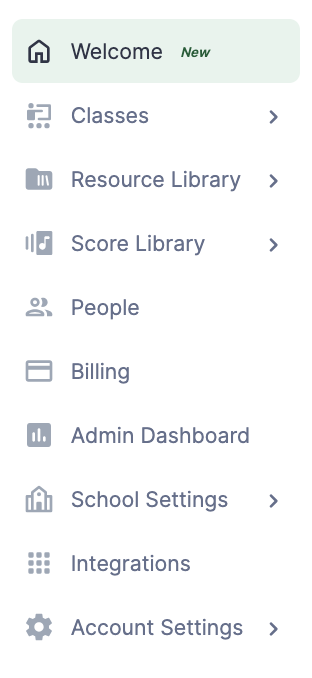
Em seguida, clique no botão "Criar uma nova turma" no centro da tela.
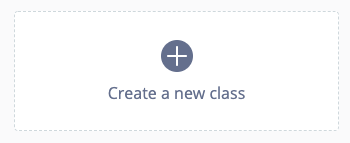
Qual é o objetivo de uma turma ?
Criar uma turma facilita muito organizar e compartilhar diversos tipos de atividades com os alunos. Temos uma seção dedicada aos diferentes tipos de atividades que podem ser criadas e atribuídas à sua turma. Na maioria das vezes, recomendamos seguir a mesma organização da sua sala de aula "real".
2. Dê um nome à nova turma
Será exibida uma nova página para criar a sua turma. Há várias maneiras de fazer isso :
- Criar sua turma no Flat : escolha um nome e pressione "Criar no Flat for Education".
- Usar o Google Classroom
- Usar o Microsoft Teams
- Usar o Canvas
- Usar o Schoology
- ... ou qualquer outro LMS que use LTI.
Conectar um aplicativo de terceiros ou um LMS ao Flat for Education tornará o processo de configuração muito mais simples : criaremos e atualizaremos automaticamente as contas dos alunos a partir de um curso externo de um desses aplicativos ou LMS.
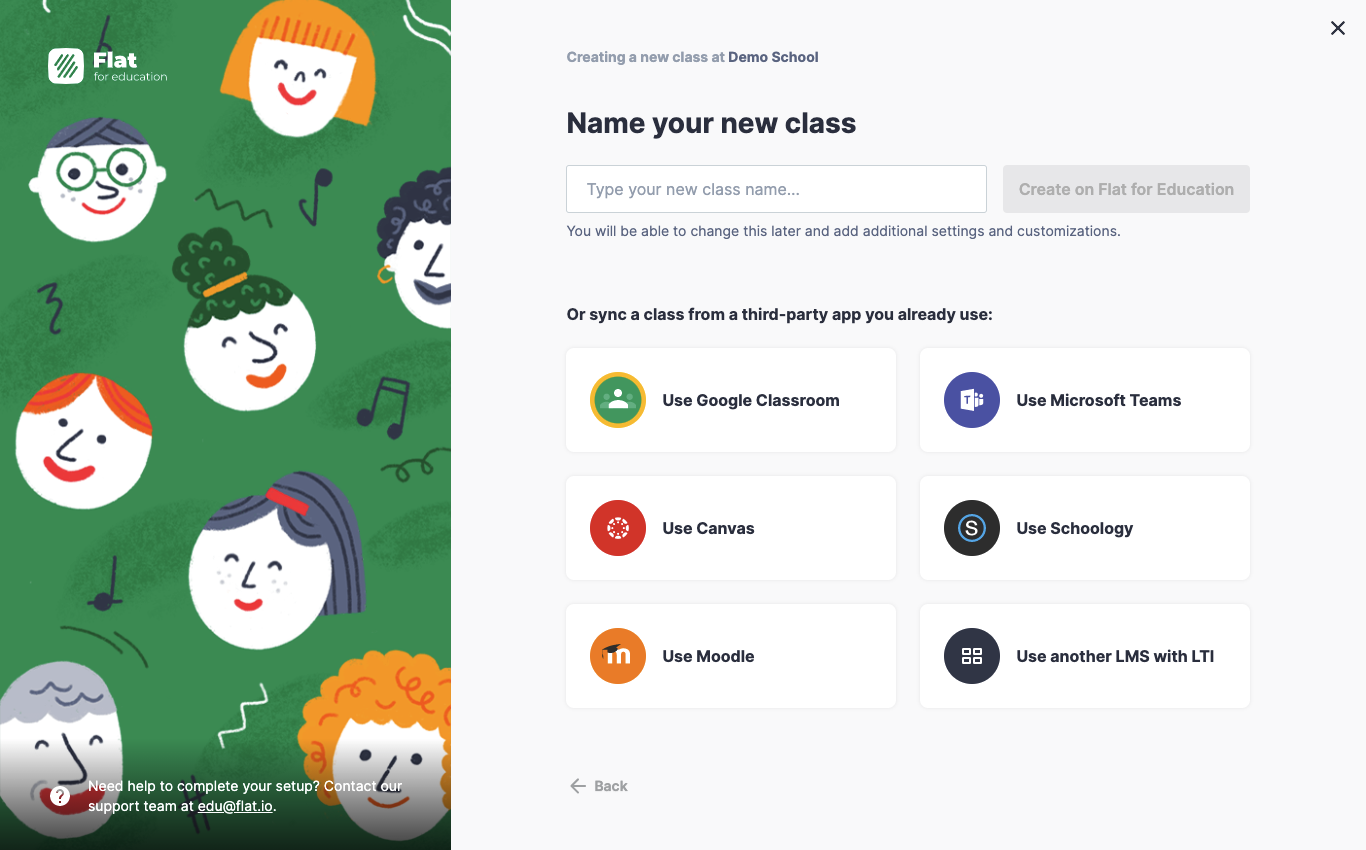
Depois de criada, a turma terá várias abas disponíveis na navegação :
- Mural : Use o mural para compartilhar conteúdo rapidamente com os alunos, especialmente partituras da sua conta em modo somente leitura.
- Atividades : Use o recurso de atividades para criar atividades para os alunos no Flat. Consulte nossa página de ajuda dedicada para saber mais sobre atividades.
- Pessoas : Use a página de pessoas da turma para adicionar, convidar e gerenciar alunos e professores que fazem parte da turma.
- Configurações : Use as configurações da turma para renomear, personalizar, arquivar e remover a turma.
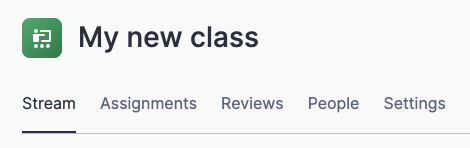
3. Adicionar alunos à nova turma
Para adicionar ou convidar alunos para a turma, abra a aba Pessoas na sua turma e clique no botão Adicionar pessoas.
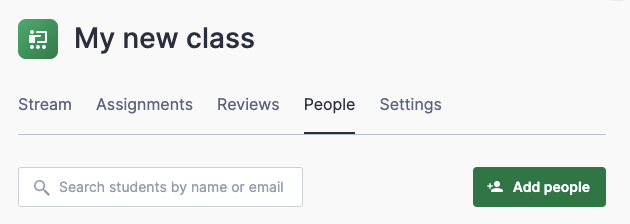
A partir daí, haverá várias opções para adicionar alunos ou professores à turma :
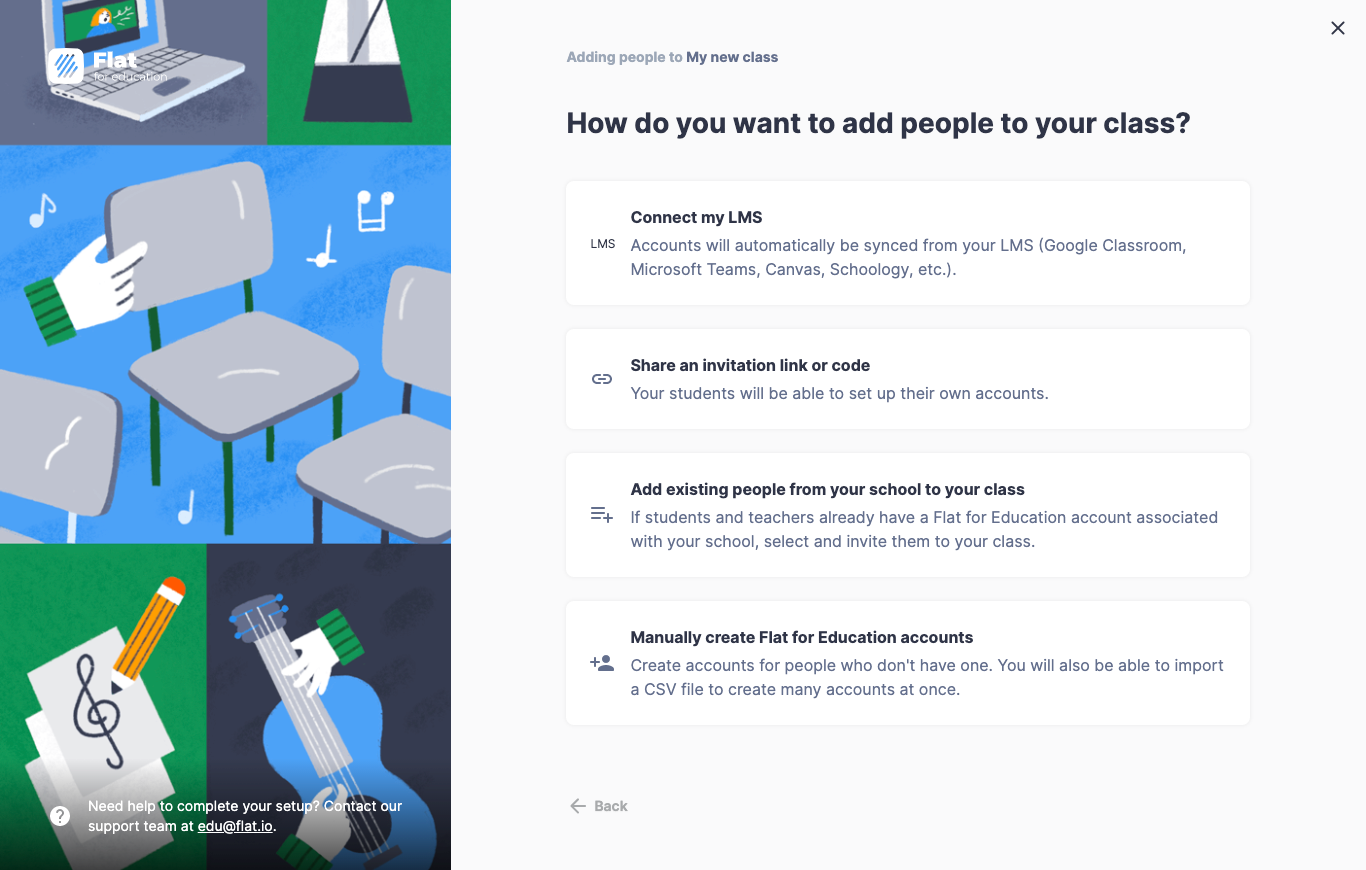
Escrevemos um artigo dedicado com tudo o que você precisa saber sobre as diferentes opções para convidar pessoas para a sua turma.
Tutorial em vídeo
Para saber mais sobre como criar uma nova turma no Flat for Education, assista a este vídeo.
O que vem a seguir ?
Agora que a sua turma está cheia de alunos com vontade de aprender música, vamos dar mais detalhes sobre todas as diferentes atividades que você pode criar.
Esta página foi traduzida automaticamente do inglês. Ver a versão original em inglês.